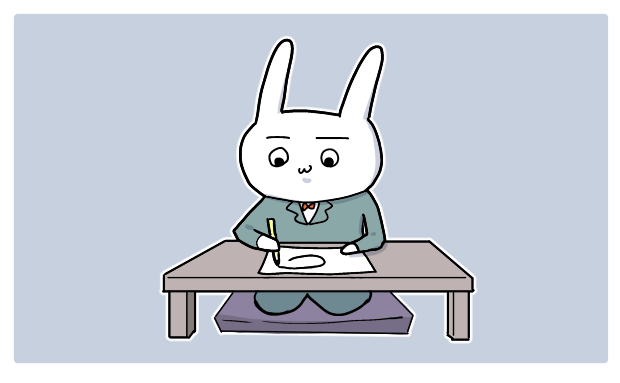- 絵を描いているけど、なんとなく集中力が続かない
- たくさん描くことができない
そんなとき、努力や根性など自分の力のなさに嫌気がさす人も多いかと思います。
そんなときは環境を見直してみると、ガラリと変わります。
絵を描く環境を見直すメリット
絵を描く環境を見直して、一から整える。
集中力のなさに悩んだ私は、この「環境の見直し」を徹底的に行いました。
すると、次のようなメリットがありました。
①集中力が高まる・持続する
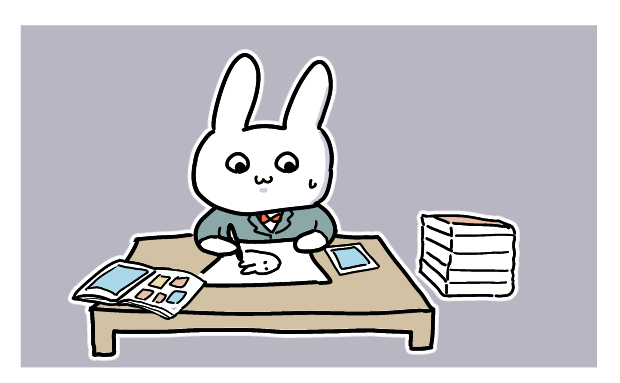
まずは集中力が高まること。そして持続すること。
やはり環境をきっちり整えることは、集中力に大きな影響があります。
蛍光灯の色をオレンジから白に変えるだけでも、集中力が高まることは証明されていますし、
机の上の無駄なものをキレイさっぱり掃除するだけでも、大きな効果を得ることができます。
環境設備だけが理由ではないですが、私は以前、たった10分描いても嫌になっていたのが、毎日8時間以上描いても疲れづらくなりました。
②効率化できる
2つ目は、効率化できること。
絵を描く環境を見直すとは、単に「掃除をする」、「新しい机やライトを買う」という、環境を変化させるだけではありません。
- もっと自分に合ったやり方はないか?
- 効率化できるやり方はないか?
というよりよい作業環境づくりを模索することでもあります。
そして、新しい電子機器で絵を描いてみたり、新しい絵の描き方を取り入れたりすることで、以前よりも楽しく絵を描ける機会になります。
③自分を過信しなくなる
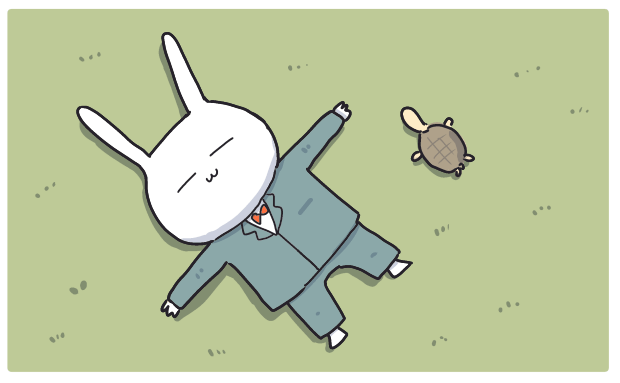
先ほどの項目でも書きましたが、
環境を整えることは、今までの自分のやり方を見つめ直すきっかけでもあります。
非効率な部分・不必要な部分を洗い出せると同時に、
自分の力を過信しなくなります。
私は環境を整えるようになってから、自分の力(努力や根性)に頼ろうとする癖が極端に減りました。なくなった、といってもいいかもしれません。
効率よく絵が描ける環境をつくるグッズ
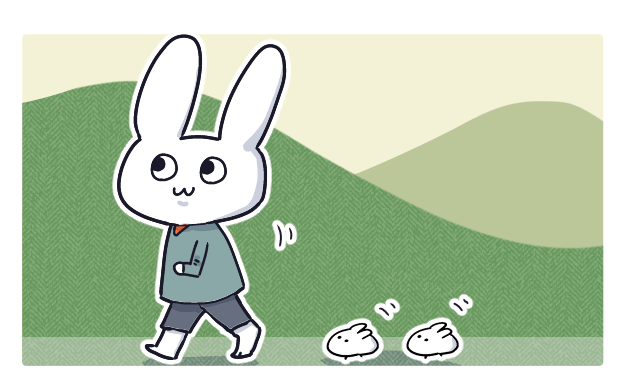
タブレットPC
デジタルイラストを描くとき、デスクトップパソコンで絵を描いている方は多いと思います。
タブレットPCを活用すると、かなり効率化することができます。
その理由は、
- デスクトップPCを立ち上げるまでの時間がかからない
- イスに座るまでの面倒くささがない
からです。
タブレットPCの起動速度は、デスクトップPCと比べものにならないくらい速いものです。
イメージとしては、スマホの起動に比べて少し遅いという感じ。
ここまで速いと、起動中にイライラしませんし、待機時間についスマホをいじり始めてしまう……ということもなくなります。
それに、デスクトップPCのように描く場所を固定する必要もありません。
簡単に言えば、コタツの上でも、布団の上でも持ち運んで描くことができます。
この「描く場所や姿勢を変えることができる」ポイントは、
「集中力を継続させる」のにも、「身体の健康」のためにもとても効果的です。
私は長時間、椅子に座っていられないので、描く場所を定期的に変えることで集中力を持続させています。
よく、学生時代にテスト勉強の際、「リビング」と「自分の部屋」とを行き来しながら勉強していた人も多いかと思います。
その上、タブレットPCの場合、いろんな場所に持っていくことができます。
つまり、椅子に座らずに絵を描くこもも可能なので、椅子に座っていられない私が集中力を持続させるのには本当に効果的でした。
お絵描きソフトは有料ソフトを使う
今の時代、無料のお絵描きソフト・サービスなどを利用してイラストを描いている人もいるかと思います。
ですが、より効率的に描くには『有料』のお絵描きソフト一択です。
もちろん無料ソフトをダメだというわけではなく、無料といえども高機能で、機能的だけでいったらプロ並みの完成度のイラストを描くことができます。
ですが、無料ソフトと有料ソフトでは、
- 描きやすさ
- 機能の豊富さ
がぜんぜん違います。
「ペン」にしても、有料のお絵描きソフトの方がより手描きのような感覚で描けるので、ストレスなく線を引くことができますし、
機能面でも、やはり有料ソフトの方が、痒(かゆ)い所に手が届く機能が多くあります。
これらのことから、よりストレスなく効率的に絵を描くには、やはり有料のお絵描きソフトを使用が不可欠でしょう。
ちなみに私は、CLIP STUDIO PAINT EX・Photoshop・illustratorなど、すべて有料のお絵描きソフトを使っています。

左手用デバイスを使う
お絵かき用ソフトは、キーボードのショートカットキーを使いこなすことで、作業時間をかなり短縮することができます。
しかし、中には「キーボードのショートカットキーを使うのが苦手」という人もいるでしょう。
そんな人には左手用デバイスがおすすめです。
左手用デバイスはボタンの数が限られているので覚えやすく、自分の好きなようにボタンを設定することができます。
もし、キーボードを使うのが苦手という人は、左手用デバイスの方が合うかもしれません。
私も左手用デバイスを使っています。
購入した理由は、キーボードのショートカットキーを使うのが苦手というよりは、
タブレットPC(surface)で絵を描いていると、手前のキーボードが邪魔になるからです。
▽TABMATE
(こちら基本的にはクリスタのみで使える左手デバイスです)
すでにクリップスタジオペイントを持っている人は、セルシスの公式サイトで優待価格で購入できますよ。
▼関連記事
持ち運びデスク
やはり机の配置場所は大切です。
- (家族と住んでいる場合)テレビが視界に入らないような場所に設置すること
- 静かな場所に設置すること。
これだけでも全然違います。
私の場合、机の配置場所も気分によってかえたかったので、
持ち運ぶことができる折りたたみ式のデスクを購入しました。
(さすがにデスクトップパソコンを置くのは無理ですが)
自分はこれにタブレットPC(surface pro)を置いて使っています。
その日の気分によって、リビングに置いたり、キッチンに置いたり、ベッドの上に置いたりして絵を描いています。
すでに自分にピッタリの机と椅子があるなら必要ありません。
タイマー
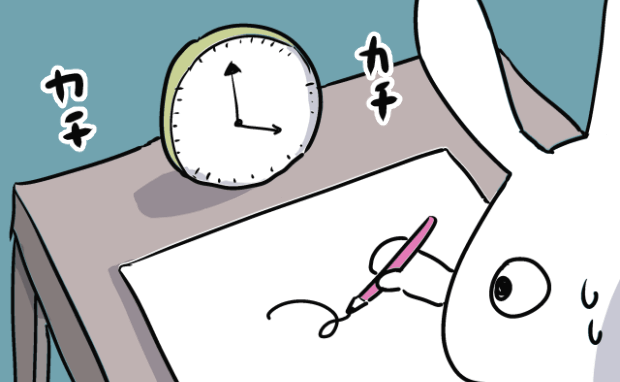
そして次に、タイマーを用意しました。
絵を描いている最中に、時間を計測するためです。
なぜ時間を計るかというと、時間を計りながら描くと、普通に描くよりも短い時間で絵を描くことができるからです。
思うに「この時間内におさめよう」と考えて、無意識のうちに作業を効率化するからだと思います。
実際に、時間を計らない場合は、1.5倍くらい描くのが遅くなってしまいます。
ちなみに、私はスマートウォッチのタイマー機能を使っています。
スマホのタイマーもあるので、わざわざ用意するほどでもないかもです。
個人的にスマホのタイマーは使いづらいので、別にしています。
音楽サービスを利用する
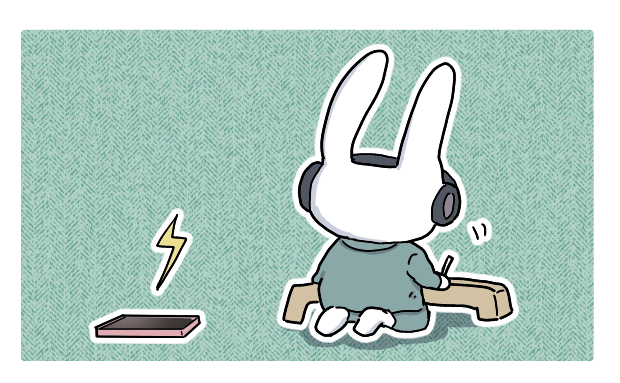
絵を描くときに、YouTubeで音楽を聴いているという人は多いかと思います。
私も以前はそうでした。
しかし今の時代、動画に広告があるのは当たり前。
目にするのが普通になり、自ら避けることさえも忘れてしまいそうになります。
ですが、広告は人の目を引くように作られていますし、スキップしたり、次の動画に飛ばしたりしなければいけません。
これでは、集中力は簡単に途切れてしまいます。
そこで広告を耳に入れないために、今は有料の音楽聴き放題サービスを利用しています。
といっても、新たに音楽聴き放題サービスに加入したわけではありません。
自分はたまたまアマゾンプライム会員だったので、特典サービスに含まれているアマゾンプライムミュージック
を利用しているだけです。

歌手や曲は限られていますが、欲を出さなければ十分に足ります。
クラシック音楽は豊富にありますし、鳥の鳴き声や、森の音など、自然音もあります。
私のように年がら年中アマゾンプライム会員の人でも、
- アマゾンプライムミュージックを活用していない
- そもそも『音楽聴き放題のサービス』が含まれているなんて知らなかった
…という人は多いかと思います。
ぜひアマゾンプライムミュージックを活用してみてください。

ちなみにですが、もっと多くの曲を聴きたい人にはAmazon Music Unlimitedだと、月額980円で6,500万曲以上すべて聴き放題になります。
イヤーマフ
それから、耳の防音対策です。
私は物音を避けるために、質のいいイヤーマフを使っています。
これは絵を描く環境を整える前から使っているもので、もう4年以上の付き合いになります。
「どれくらい聞こえなくなるか」というのは音の高さや大きさに大きく関係するので説明するのは難しいのですが、
中低音のテレビの音がほとんど聞こえなくなるレベルには高性能なイヤーマフです。
このイヤーマフのおかげで、毎日集中できる環境がつくられています。
Bluetoothイヤホン
これはオマケですが、、
有線イヤホンから無線イヤホンに替えました。
私はずっと有線イヤホンを使用していましたが、有線の場合、コードが引っかったり、トイレのたびに付けたり外したりしなくてはいけません。
ちょっとしたことですが、そういった手間を無くすために、無線イヤホンを購入しました。
…でも何年か使った感想ですが、無線イヤホンは充電がめんどう。
なので、どっちもどっちかなと思います。
おわりに
以上が、絵を描く環境を整えるためのグッズでした。
よかったら試してみてください。